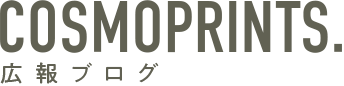今回は印刷会社でもよく使用されている、ファイル転送サービスの使い方をご紹介します!
印刷物の制作に使用する写真や編集データは容量が大きいことが多く、ご入稿いただく際も苦労することが多々あります。
そんな時、無料で使用できるファイル転送サービスを利用することで、スムーズにデータの受け渡しをすることができます!
firestorage(ファイヤーストレージ)とは
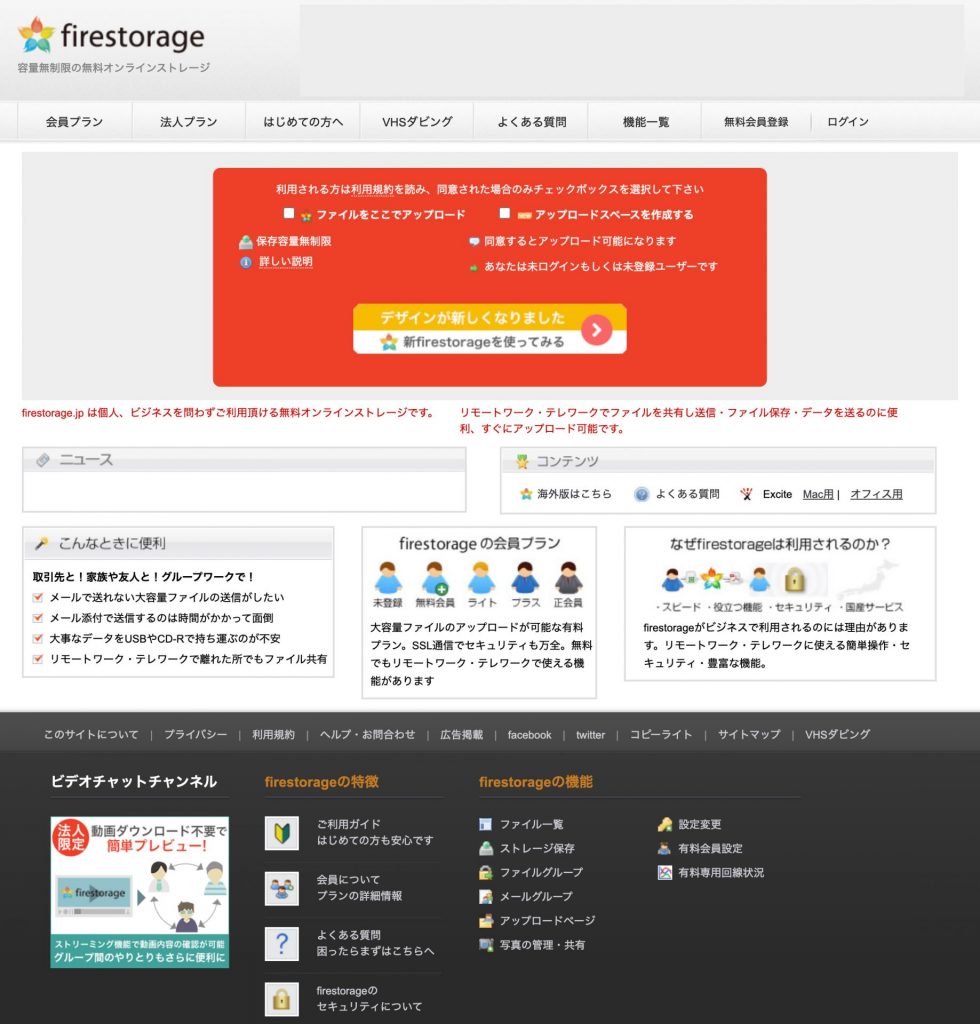
firestorage(ファイヤーストレージ)は、無料で利用できる大容量のファイル転送サービスです。ユーザー登録をしなくても、無料で容量無制限のファイル転送が行えます。
アップロードしたファイルは、1時間、3時間、6時間、12時間、24時間、2日、3日、7日の間ストレージ上に保管され、その期間中何度でもダウンロードが可能です。
ファイヤーストレージはサイト上の広告収入で運営されており、それにより無料で利用することが出来ています。
ファイヤーストレージの使い方
①データを用意する
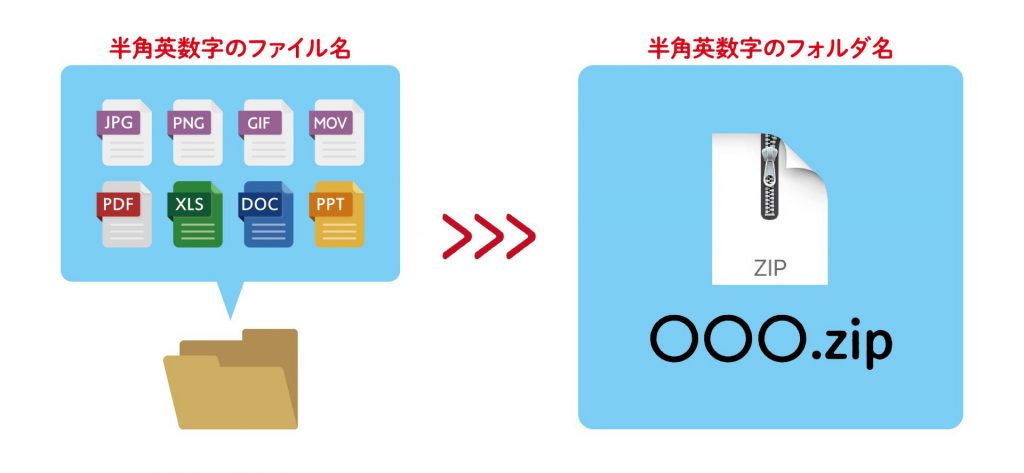
まず、アップロードしたいデータを用意します。画像やPDF、音楽データなど、データ形式に制限はありません。複数をまとめて送りたい場合は1フォルダにまとめ、zip圧縮してからアップロードします。
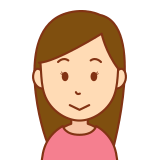
※※※ここで注意!※※※
zip圧縮する時、ファイルやフォルダ名には必ず半角英数字を使いましょう! 文字化けによるトラブルやミスを、事前に防ぐことができます。
②利用するタイプを選ぶ
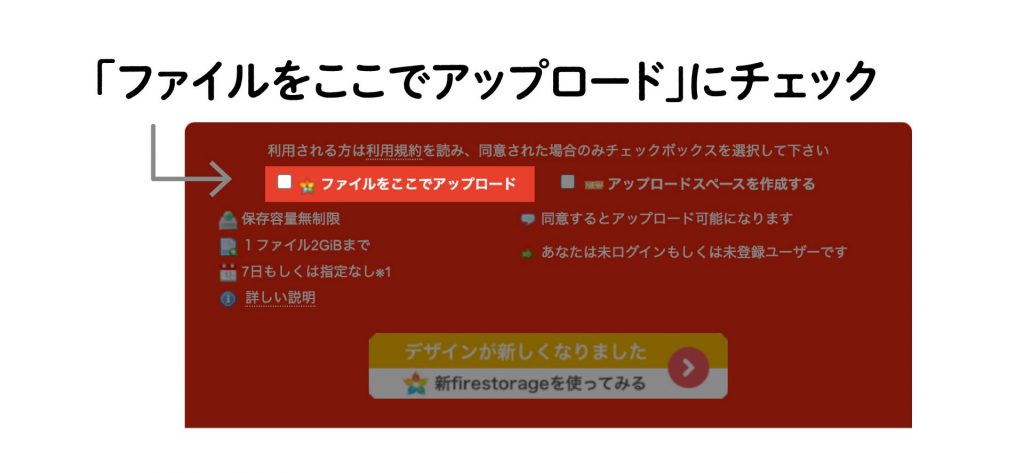
ここでは「ファイルをここでアップロード」にチェックを入れます。
すると自動的に画面が代わり、いくつかの選択項目が出てきます。次にそれらをいくつか選択していきます。
③アップロード期間を決める
ストレージ上にデータをアップロードする期間を決めます。これはダウンロードできる期間のこと。ここで指定した期間内であれば、何度でもデータをダウンロードすることができます。
ファイヤーストレージでは、通常1時間、3時間、6時間、12時間、24時間、2日、3日、7日のいずれかの期間を選ぶことができます。
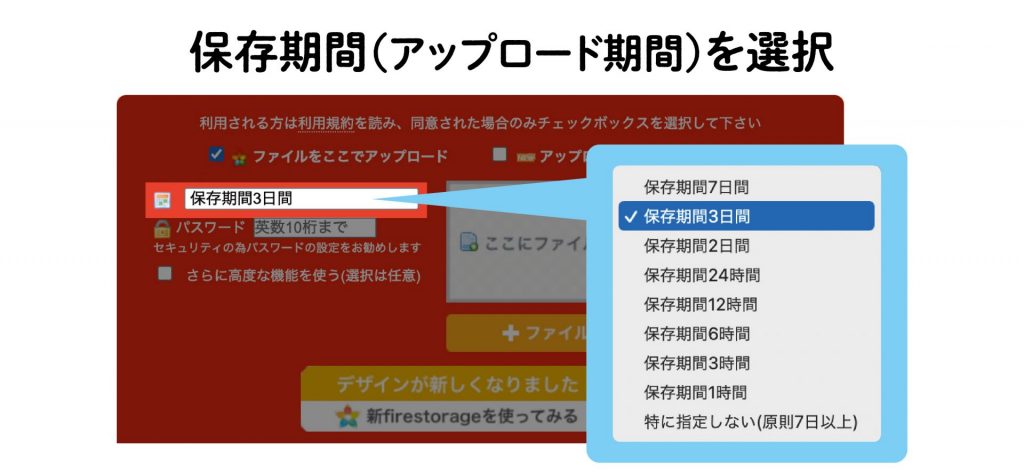
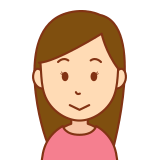
保持期限は後から変更することができません。先に期限を設定してからアップロードしましょう!
④データをアップロードする
用意したデータ、もしくはzipファイルをストレージ上にアップロードします。
操作はとてもカンタン。画面の範囲内に、アップロードしたいデータをドラッグ&ドロップするだけ!
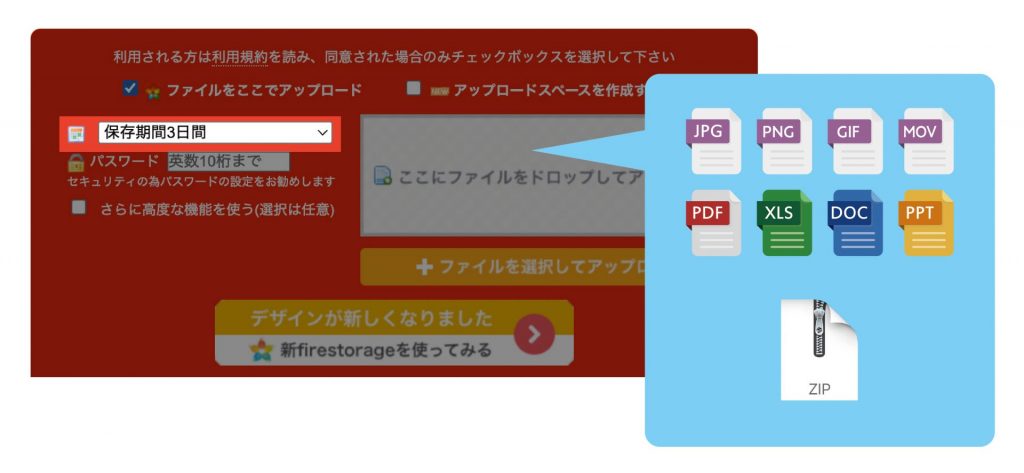
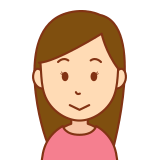
ドラッグ&ドロップとは、「ファイルをマウスでクリックしたまま、範囲内で離す」動作を指します。
すると、アップロードが即時に開始。
あとはアップロードステータスが100%になるまで待ち、「アップロードが完了しました」が出たらOKです。
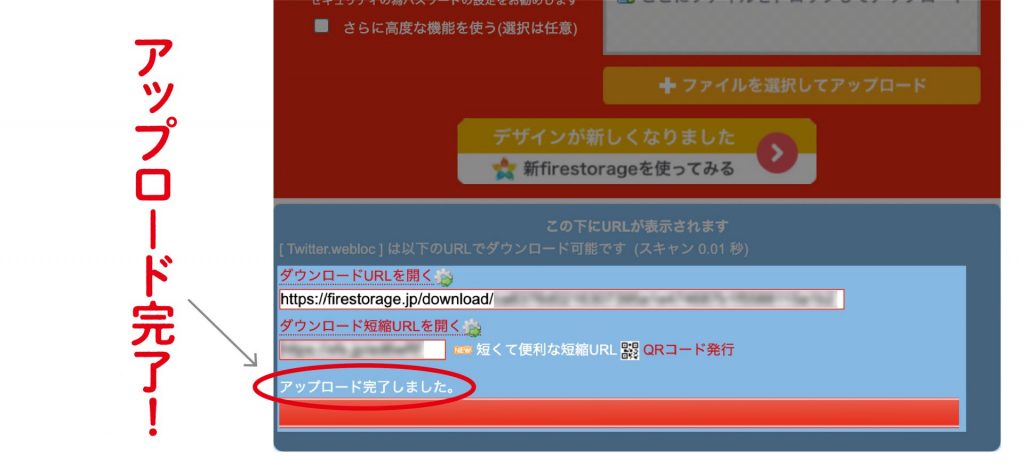
⑤ダウンロードURLを相手に知らせる
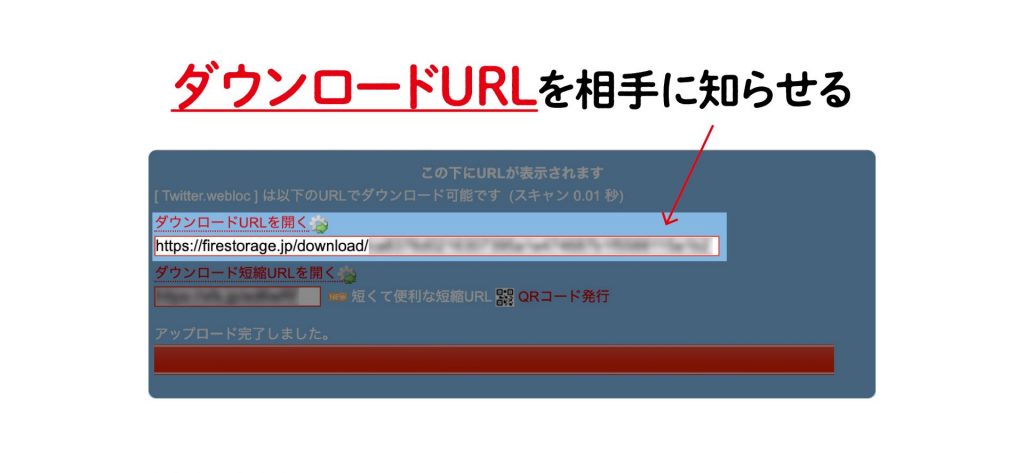
画像の箇所にあるURLを、データをダウンロードする相手へメールなどで送ります。
相手はこのURLにアクセスし、ダウンロード画面からワンクリックでデータをダウンロードすることができます。
うまくいかない時は…
ファイヤーストレージが公開している「firestorageユーザーガイド」も参照ください。
また、登録不要のプランの他、利用状況に応じた無料会員プラン・有料会員プランの案内もあります。
セキュリティ面は大丈夫?
発行される「ダウンロードURL(https://firestorage.jp/download/○○○○○○〜)」。こちらはランダムで生成された文字の組み合わせになります。
そのため、このURLを知らない相手にデータが渡ることはほぼありません。
しかし、逆に言えばダウンロードURLの取り扱いには十分な注意が必要です。違う相手にURLを送ってしまったり、公の場にURLを公開してしまったりするとトラブルに繋がります。このことを十分に留意した上で利用しましょう。
また、心配な場合は「ダウンロードパスワード」を設定して、ダウンロードを制限することができます。
とても便利なストレージサービス
いかがでしたか? メールの容量や、通信量を気にすることなく、大容量のデータを手軽にやり取りできるのがこのサービスの魅力です。
印刷会社でなくとも、多くのビジネスシーンで利用されるようになって久しく、今もさまざまなアップデートがされているようです。各機能をサービスを使いこなし、ぜひスムーズなやり取りを行いたいですね。